Обзор соединителей и действий помощников (предварительная версия)
[Данная статья посвящена предварительному выпуску и может быть изменена.]
Как это работает?
Когда вы входите в систему Copilot Studio, вам разрешается доступ к определенным агентам на основе лицензии, связанной с вашими учетными данными. Список доступных вам агентов зависит от этих разрешений. Если вы не видите агент, который хотите расширить, проверьте свои учетные данные. Также попробуйте подключиться к самому агенту или попытаетесь запустить любые задания, которые должны произойти для подготовки агента к использованию. Примеры см. в разделах, подробно описывающих опыт разработки.
Создатель начинает с выбора помощника, функции которого он хочет расширить:
- Пользовательские агенты
- Microsoft 365 Copilot и агенты Copilot
- Другие помощники, к которым у них есть доступ создателя в их организации
Выберите агент для расширения, выбрав Агенты в главном меню, а затем выбрав из списка пользовательских агентов и агентов Copilot.
Просмотр существующих действий для агента
После выбора агента вы можете просмотреть действия, доступные в данный момент для агента, на панели конфигурации/разработки для агента.
Чтобы просмотреть существующие действия для агента, выберите вкладку Действия на странице агента.
Отобразится список доступных действий.
Создание собственного нового действия
Вы также можете создавать свои собственные новые действия.
Действия зависят от типа агента:
- Пользовательский агент: выберите Добавить действие.
- Агент Copilot: выберите Добавить действие.
Затем вы можете выбрать тип действия из списка доступных вариантов, чтобы начать процесс расширения возможностей агента.
Copilot Studio проведет вас через этапы настройки. Подробности шагов зависят от того, расширяете ли вы пользовательский агент или агент Copilot.
Подробные шаги настройки описаны далее в документации. После завершения пользователь может опубликовать действие для агента. Теперь это действие готово к рассмотрению и утверждению администратором. После утверждения действие становится доступным для всех пользователей, у которых есть разрешение на его использование в конкретной организации.
Copilot Studio предлагает несколько способов сделать процесс расширения простым и всеобъемлющими, в том числе:
- Разработка: создание расширения для агента, в результате чего создается действие.
- Тестирование: убедитесь, что действие работает с вашим агентом, протестировав его во время или после процесса публикации.
- Редактирование: сохраняйте проекты выполняемых действий или редактируйте действия и публикуйте результаты для использования.
- Экспорт/импорт: возьмите существующие завершенные действия и распространите их среди других организаций внутри вашей компании или среди своих клиентов, если вы являетесь независимым поставщиком программного обеспечения. Вы также можете экспортировать пакет, который будет отправлен на сертификацию в Microsoft, чтобы сделать ваше действие доступным в онлайн-каталоге.
- Обратная связь: сообщите пользователям, что они собираются внести изменения в данные, и спросите разрешения, прежде чем предпринимать действия, предоставьте карточку для удобного отображения результатов, предоставьте примеры вопросов, которые пользователи могут задать агенту.
- Фирменная символика: предоставьте значки и информацию о фирменной символике вашего действия в целях его распространения.
Заметка
Microsoft 365 Copilot также можно расширить с помощью агентов Copilot.
Что произойдет после публикации вашего действия?
После публикации действия ваш администратор агента должен просмотреть и включить действие для использования. Когда администратор включает агент, он также должен определить, какие группы пользователей имеют разрешение на его использование. Расположение для управления разрешениями может отличаться в зависимости от агента. Дополнительную информацию можно найти в документации по администрированию. После активации действие появляется в среде, в которой оно было создано. Действие также можно экспортировать для использования в других агентах. При экспорте создается пакет, который можно развернуть в других средах. Таким образом, вам не нужно повторно создавать действие для каждой среды, в которой вы хотите его использовать.
Более подробную информацию об импорте и экспорте действий можно найти в разделе Экспорт решений.
Опубликованные действия также можно отправить в Microsoft на сертификацию. Сертификация проводится с использованием центра партнеров и включает проверку действий и сертификацию Microsoft. После этого он появляется в каталоге действий, где все пользователи Copilot Studio могут использовать для расширения своих агентов.
Дополнительные сведения о сертификации см. в следующих документах:
Расширение пользовательского агента с помощью действия
Чтобы расширить пользовательский агент с помощью действия, см. раздел Использование действий с настраиваемыми агентами (предварительная версия).
Расширение агента Copilot с помощью действия
Copilot Studio предоставляет быстрый и простой способ создания действия с помощью пошагового мастера, который проведет вас через весь процесс.
Его можно использовать для расширения агентов Copilot под торговой маркой Майкрософт или пользовательских агентов. После того, как вы выберете агент, который вы хотите расширить, он проведет вас через ряд шагов для создания действия.
Мастер просит вас:
- Выберите тип обработчика/источника, который нужно использовать
- При необходимости укажите данные аутентификации для выбранного вами типа обработчика/источника
- Выберите действия компонента, которые вы хотите добавить в действие
- Определите входные и выходные параметры для каждого действия компонента
- Предоставьте другие расширенные возможности, такие как:
- Диалоги согласия пользователей
- Адаптивные карточки для отображения ваших результатов и начальных вопросов для разговора
- Информация о фирменной символике для сертификации
После выполнения этих шагов вы можете опубликовать действие. Затем администратор сможет просмотреть ваше действие и активировать его. После активации действия вы можете использовать его в своей организации, развернуть в других организациях или отправить в Microsoft на сертификацию, чтобы сделать его доступным для широкой публики.
Компоненты действия
Действия, созданные в Copilot Studio, могут иметь различные компоненты, которые объединяются для создания действия для использования в агентах.
- Обработчики и источники контента
- Аутентификация
- Действия компонента
- Входные и выходные данные
- Расширенные функции (согласие пользователя, начало разговора, адаптивные карты, фирменная символика, управление решениями)
Обработчики и источники контента — типы действий
Существует несколько обработчиков ввода и источников контента, которые служат основой для действий. В Copilot Studio эти источники называются действиями. Общим для этих разных типов действий является базовая структура для взаимодействия с деталями источника при отправке запросов. Доступны следующие типы действий:
Разговорное: разговорное действие, встроенное в Microsoft Copilot Studio, позволяет расширить поведение агента. Вы можете создавать новые возможности, которые изначально отсутствуют в Microsoft 365 Copilot, например, вызов определенного API, применение сложной бизнес-логики или доступ к источникам данных, которые требуют настройки за пределами доступа Microsoft 365 Copilot. Эти возможности настраиваются аналогично стандартной теме в Copilot Studio.
Соединители: действия соединителя используются внутри Microsoft Dataverse для подключения к другим источникам данных. При создании соединитель включает в себя определенные действия компонента, которые можно использовать с соединителем. Можно использовать соединители, сертифицированные Microsoft, или пользовательские соединители, созданные в организации или клиенте. Пользовательские соединители позволяют действию извлекать и обновлять данные из внешних источников, доступ к которым осуществляется через API-интерфейсы. Соединители позволяют получать доступ к данным из популярных корпоративных систем, таких как Salesforce, Zendesk, MailChimp и GitHub. Соединители регулярно используются создателями в их Power Apps и потоках.
Потоки: облачные потоки Microsoft Power Automate можно вызывать из агента для выполнения действий, извлечения информации и автоматизации процессов в других приложениях и источниках данных с помощью соединителей. Потоки можно вызывать из чата Microsoft 365 Copilot для выполнения действий или получения информации в среде пользователя.
Запросы: запросы — это шаблоны запросов искусственного интеллекта, созданные для настройки генерации текстового содержимого в соответствии с вводом пользователя. Эти шаблоны можно использовать для различных сценариев, таких как обобщение, элементы действий, извлечение настроений или сущностей, перевод текста и многое другое. Кроме того, вы можете добавлять свои собственные данные Dataverse, чтобы дополнить источники знаний и получить ответы, специфичные для бизнеса. Запросы позволяют пользователям использовать естественный, простой язык для получения ответов и выполнения действий с помощью Microsoft Copilot. Они используют понимание естественного языка (NLU), чтобы понять намерения пользователя и сопоставить их с соответствующим фрагментом информации, данными или действием.

Не каждый тип действий доступен каждому агенту Copilot под брендом Microsoft:
| Функция | Microsoft 365 Copilot | Microsoft 365 Copilot для продаж | Microsoft 365 Copilot для обслуживания клиентов |
|---|---|---|---|
| Разговорный | На месте | Недоступно | Недоступно |
| Connector | На месте | На месте | На месте |
| Приглашение | На месте | Недоступно | На месте |
| Поток | На месте | Недоступно | Недоступно |
Вы создаете и настраиваете действия в Copilot Studio. Вы также можете создавать и редактировать некоторые типы действий в Power Apps. Подробнее см. в разделе Создание подсказки (предварительная версия) в Power Automate или Power Apps.
Аутентификация
Чтобы использовать источники контента, вам необходимо определить аутентификацию для источника. Для источников требуются определенные типы проверки подлинности. Когда вы выбираете контент, источник предоставляет необходимые запросы для аутентификации.
Ниже приведено несколько примеров:
- Без аутентификации: соединитель MSN Weather. Это действие соединителя получает только общедоступные данные о погоде и не имеет защищенного контента. В результате соединитель погоды можно использовать без предоставления учетных данных.
- Действия потока: облачные потоки используют подключение и параметры подключения, настроенные во время создания.
- Действия соединителя: если вы используете соединитель для доступа к вашему источнику данных, в соединитель встроен способ проверки подлинности. Вам не требуется настраивать его при установке, но вам нужно будет обаятельно предоставить учетные данные перед тестированием или использованием соединения.
- Действие запроса: использует ваши личные данные Teams или Power Apps. Обязательно поделитесь запросом с соответствующими пользователями или группами.
- Разговорные действия: разговорные действия не требуют собственной аутентификации. Однако разговорное действие можно использовать для вызова действия соединителя, и в этом случае запускается механизм аутентификации соединителя.
Для каждого источника уже определены действия компонента, но при настройке вы можете выбрать, какие из действий компонента вы хотите использовать. Вы можете выбрать из любого количества действий компонента для использования с источником. Например, с помощью определенного источника содержимого вы можете выполнить следующее:
- Извлечь список пользователей
- Добавить нового пользователя
- Обновить данные пользователя
- Удаление пользователя
Пока эти действия присутствуют в источнике, обработчик может выполнять любое из действий.
Заметка
Любое действие компонента доступно пользователям действия. У вас не может быть разрешений на основе ролей для определенных действий внутри него. Например, если у вас есть расширение управления заказами, которое позволяет получать список записей, обновлять заказ, создавать заказ и отменять заказ, то каждый пользователь, имеющий разрешения на это расширение, может выполнить любое из этих действий. Если вам нужно сегментировать доступ к определенным действиям, вам нужно будет создать разные расширения с разными действиями в каждом с соответствующими ролями безопасности, назначенными каждому действию.
Входные и выходные данные
Входные и выходные данные специфичны для действия и предоставляют все возможные варианты ввода данных для действия, а также определяют возвращаемые результаты. Эти параметры предоставляются источником контента (соединителями и т. д.) и не могут быть добавлены или удалены. Однако описания могут быть обновлены, чтобы обеспечить лучшее понимание входных и выходных данных. Они отображаются как часть настройки, чтобы обеспечить наглядность того, что необходимо включить в запрос и что будет возвращено.
Улучшенные функции
Расширенные функции доступны при настройке расширений для некоторых типов агентов.
Улучшенные функции включают:
- Решения
- Согласие пользователя
- Варианты начала разговора
- Адаптивные карточки
- Тестирование
Не все расширенные функции доступны во всех типах агентов.
Решения
Решения важны для управления жизненным циклом приложений. Если действие сохранено в решении, его можно легко перемещать между средами. По умолчанию система выбирает для вас наиболее подходящее решение на основе предпочтительного решения или решения, в котором присутствуют компоненты соединителя. Вы также можете изменить решение. Если вы не укажете решение для своего действия, система автоматически создаст решение во время выполнения.
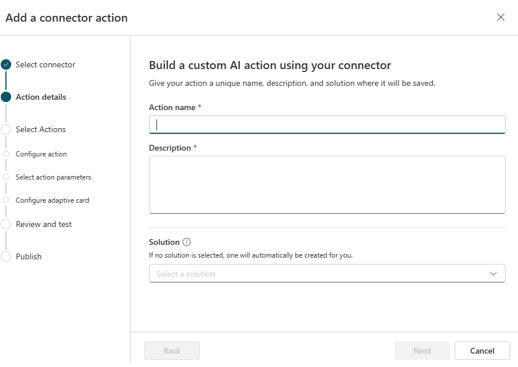
Узнайте больше о решениях в разделе Основы управления жизненным циклом приложений (ALM) с Microsoft Power Platform.
Согласие пользователя
Включите согласие пользователей на действие, если вы хотите, чтобы агент запрашивал у пользователей подтверждение перед выполнением действия. Этот параметр помогает предотвратить непреднамеренные действия, которые могут повлиять на данные.
Рекомендации:
- Для действий, предназначенных только для получения данных (получение, извлечение, список и т. д.), отключите согласие пользователя. Такие действия лишь извлекают набор данных и отображают его. Они не подвергают данные риску.
- Для других действий (создание, обновление, удаление, добавление, удаление и т. д.) включите согласие пользователя. Такие действия могут добавить или изменить данные в системе, поэтому перед выполнением действия рекомендуется предложить пользователям подтвердить действие. Вы всегда можете изменить настройки согласия пользователя для действия, отредактировав его.
Варианты начала разговора
Варианты начала разговора позволяют создавать часто используемые вопросы, которые отображаются в виде интерактивных кнопок. Варианты начала разговора немедленно выполняют запрос. Они также показывают типы запросов, которые можно использовать. Эти примеры могут помочь пользователям самостоятельно придумать больше запросов, используя успешную структуру естественного языка. Начальные элементы разговора задаются на уровне действия и являются необязательными. Их можно изменить в любое время.
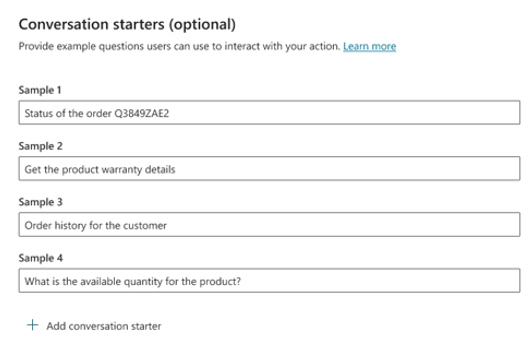
Адаптивные карточки
Адаптивные карточки — это дополнительный компонент, настраиваемый на уровне действий. Вы можете добавить или изменить их в любое время, отредактировав действие. Адаптивные карточки предоставляют альтернативный способ отображения результатов запроса агента.
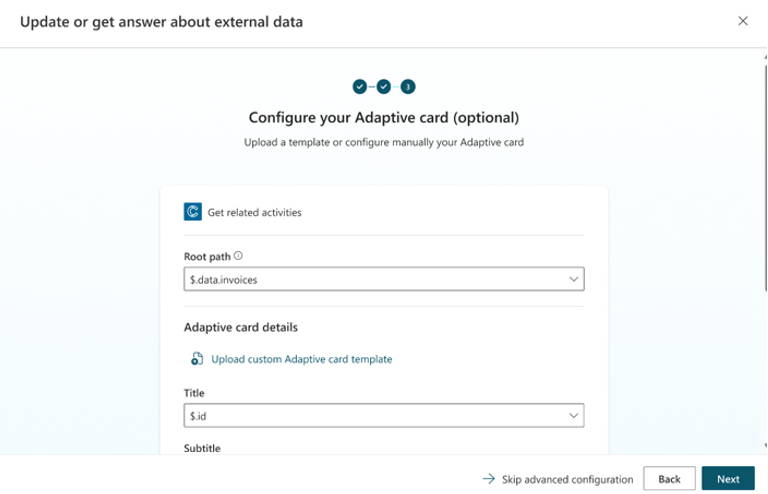
Адаптивные карточки бывают двух типов:
- По умолчанию: базовая адаптивная карточка, которая может иметь заголовок, подзаголовок, текст и кнопку, которая направляет пользователя на URL-адрес. Это обеспечивает более стилизованный вид и призыв к действию.
- Пользовательский: пользовательские адаптивные карточки создаются вне мастера и могут быть отправлены для включения в действие. Эти карточки более настраиваемы и могут иметь несколько полей, несколько кнопок и другие параметры. Вы можете создать пользовательскую карточку в конструкторе адаптивных карточек и экспортировать ее в виде файла для отправки.
При настройке адаптивной карточки по умолчанию необходимо выбрать корневой путь. Корневой путь — это сегмент файла конфигурации источника данных, который включает в себя все поля, которые можно выбрать для определения заголовка или текста. В исходном файле может быть несколько корневых путей, и для выбора доступны все доступные пути. После выбора корневого пути вы можете выбрать желаемый заголовок и текст из списков.
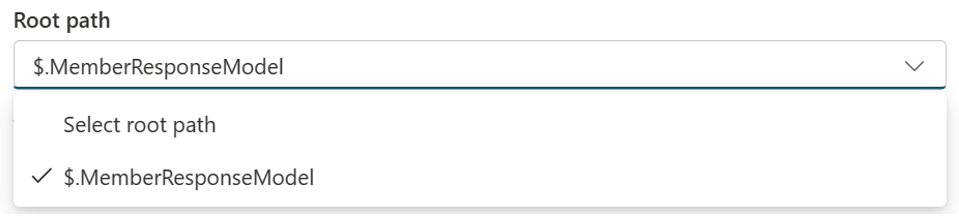
На каждой адаптивной карточке отображаются возвращаемые значения, а затем перечисляются ссылки, использованные при компиляции результата. Адаптивные карточки также позволяют пользователю указать макет эталонного представления. Именно так отображаются ссылки, используемые в запросе, для получения дополнительной информации. Может отображаться заголовок, URL-адрес и подзаголовок. Это также раскрывающиеся списки, которые можно заполнить в зависимости от выбора корневого пути.
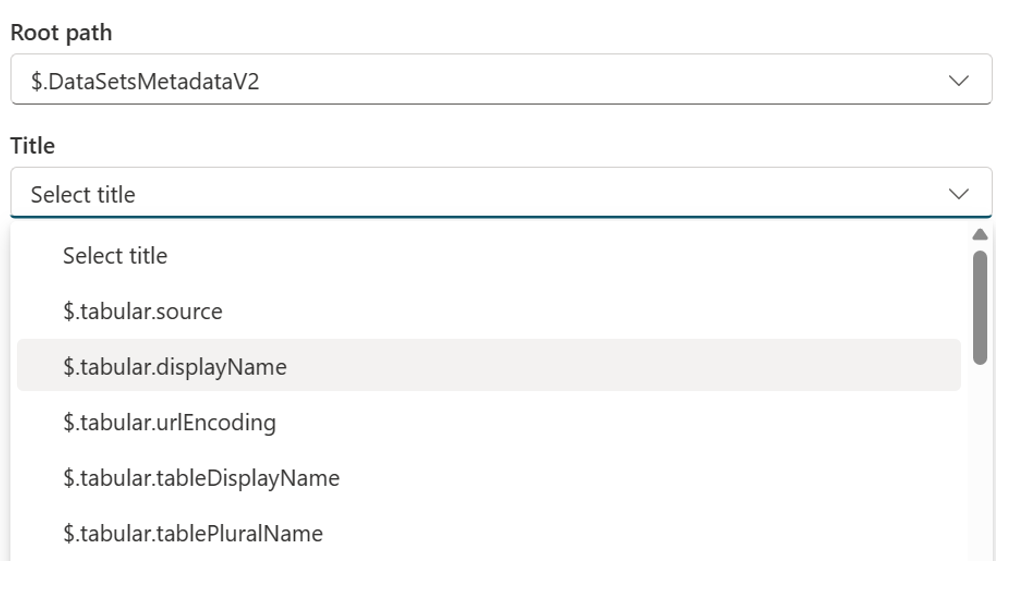
Заметка
При отправке пользовательского шаблона адаптивной карточки в мастере не предоставляются возможности редактирования, поскольку пользовательская карточка уже должна включать в себя все поля, кнопки и сопоставленные значения, которые будут использоваться агентом. Любое поле, оставленное пустым в шаблоне по умолчанию, не отображается на адаптивной карточке агента.
Тестирование
Что касается действий соединителя, создатель может протестировать новое действие внутри Microsoft 365, загрузив неопубликованное действие. Этот параметр отображается на экране обзора действия. Он предлагает пользователю выбрать или создать подключение, а затем создает неопубликованную тестовую версию действия, доступную в среде Microsoft 365. Эта тестовая версия не отображается извне и не публикуется для утверждения администратором. Она доступна только автору для проверки того, что действие работает должным образом.
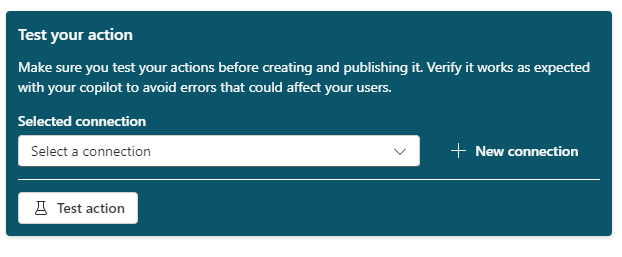
Использование действий в Microsoft 365 Copilot
Пользователи вашего клиента могут использовать разговорные действия и действия искусственного интеллекта в своих чатах с помощью Microsoft 365 Copilot, если:
- Ваш администратор клиента Microsoft 365 развернул приложение Copilot Studio в центре администрирования Microsoft 365.
- Администратор среды Power Platform включил параметр "Microsoft 365 Copilot" в центре администрирования Power Platform
- Пользователь включает подключение из чата с помощью Microsoft 365 Copilot.
Развертывание приложения Copilot Studio в центре администрирования Microsoft 365 (администратор)
- Войдите в центр администрирования Microsoft 365 с учетными данными администратора.
- Разверните Настройки на боковой панели навигации и выберите Интегрированные приложения.
- Перейдите на вкладку Доступные приложения и выберите запись Microsoft Copilot Studio. Открывается панель сведений о приложении.
- Выберите Развернуть , чтобы включить приложение в чатах с помощью Microsoft 365 Copilot.
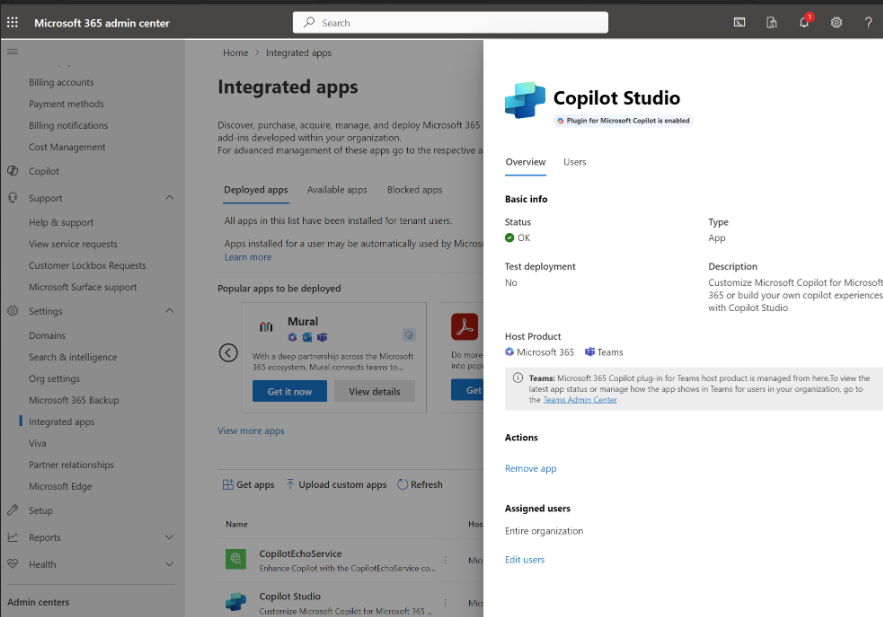
Администраторы клиента могут включать или отключать:
- Показ действий разговорного ИИ/темы и действий запросов в приложении чата Microsoft 365 с помощью приложения "Copilot Studio".
- Показ действий потока в приложении чата Microsoft 365 с помощью приложения "Power Automate".
- Действия соединителя и действия API в приложении чата Microsoft 365 с использованием связанных приложений (имя приложения будет именем соединителя или действия). Кроме того, в магазине Teams пользователи могут установить настраиваемые действия соединителя.
Включение или отключение Microsoft 365 Copilot в центре администрирования Power Platform (администратор)
- Перейдите в центр администрирования Power Platform и войдите в систему с учетными данными администратора.
- Перейдите в раздел Среды, а затем выберите среду из списка.
- Выберите Параметры.
- В разделе Продукт выберите Функции
- Найдите параметр для Microsoft 365 Copilot и переведите переключатель в положение Вкл. (или Выкл.), чтобы разрешить интеграцию агентов Copilot из этой среды.
- Прокрутите вниз и выберите Сохранить.
Важно
В этом выпуске есть некоторые ограничения:
- По умолчанию интеграция Copilot Studio с Power Automate включена. Это означает, что действия, созданные в Copilot Studio, будут отображаться для пользователей в «Copilot Studio» или «Power Automate», даже если администраторы арендатора явно не развернули приложение для пользователей. Это может измениться в будущем.
- Обратите внимание, что администратор по-прежнему может заблокировать отображение действий для пользователей, заблокировав приложение в Центре администрирования Microsoft 365.
- В будущем клиенты смогут управлять параметром интеграции с Microsoft 365 Copilot в большом масштабе с помощью групп сред.
Включение подключения в Microsoft Copilot
Пользователи Microsoft 365 Copilot должны включить действия, прежде чем использовать их в чате. Доступные действия можно включить через меню действий или через портал настройки действий Power Platform.
Они могут попасть на портал, спросив о действиях в чате с Microsoft 365 Copilot. Они получают краткую сводку о действиях и ссылку на портал:
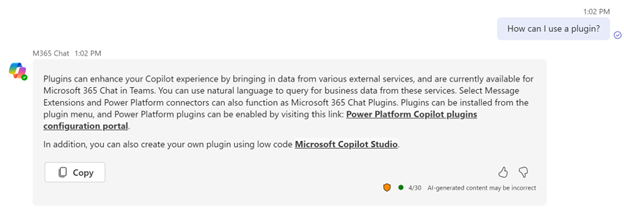
Пользователи также могут задавать прямые вопросы о подключениях к данным или о том, как выполнять задачи между организациями, например, они могут спросить:
- Как использовать действие?
- Расскажите мне о действиях Power Platform Copilot
- Как я могу получить данные из внешней системы?
- Как я могу получить данные из Salesforce?
Действия предоставления общего доступа
По умолчанию действия видны и могут быть использованы в Microsoft 365 Copilot только пользователем, который их создал.
Однако автор действия может поделиться своими действиями на портале, где он их создал. Например, вы можете поделиться запросом AI Builder со страницы Запросы ИИ, выбрав Поделиться для подсказки. То же самое относится к потокам Power Automate (со страницы Потоки в Power Automate) или к пользовательским соединителям со страницы Пользовательские соединители.
Связанный контент
| Статья | Description |
|---|---|
| Создание разговорных действий для Microsoft 365 Copilot | Расширьте Microsoft 365 Copilot, создав действия, которые могут ответить на вопрос пользователя дополнительными данными. |
| Расширение агента Copilot с использованием действий-запросов (предварительная версия) | Расширьте агент Copilot с фирменной символикой Microsoft с помощью действия запроса. |
| Расширение агента Copilot с использованием действий потока (предварительная версия) | Расширьте агент Copilot с фирменной символикой Microsoft, создав действие потока. |
| Расширение агента Copilot с использованием действий соединителя (предварительная версия) | Расширьте агент Copilot под торговой маркой Майкрософт, создав действие соединителя. |
| Расширение Microsoft 365 Copilot с использованием агентов Copilot | Расширьте Microsoft 365 Copilot с использованием агента Copilot. |
| Использование действий с пользовательскими агентами (предварительная версия) | Расширьте пользовательский помощник, создав сложные темы для использования в дополнительных помощниках, которые вы создаете в Copilot Studio, не делая при этом ничего сложного. |